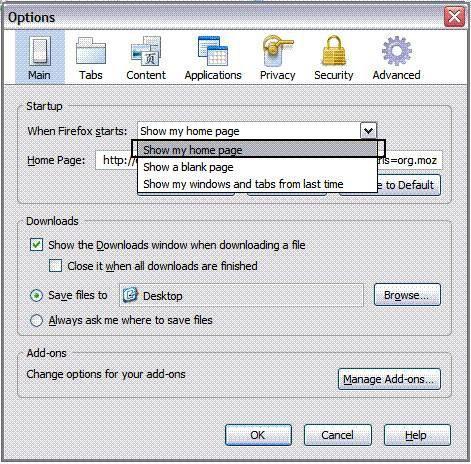Eine leere Homepage entfernen
Entfernen einer leeren Homepage können Sie Zugriff auf die Website, die Sie am häufigsten, viel schneller besuchen. Beispielsweise um zusätzliche Klicks bekommen zur Login-Seite zu vermeiden, können festlegen, Ihren Internet-Browser auf der Website zu landen, wo Sie normalerweise Ihre e-Mail zugreifen. Oder Sie können Ihre Homepage auf eine Website, die Sie in der Regel mehrmals am Tag gehen festlegen. Es ist einfach zu machen, Ihren Internet-Browser erste Landung eine benutzerdefinierte Verbindung.
Anweisungen
Entfernen Sie eine leere Homepage im Internet Explorer Browser
1 Öffnen Sie Internet Explorer und wählen Sie "Extras" Menü der Symbolleiste und wählen Sie dann "Internetoptionen".
2 Gehen Sie zu den "allgemeinen" Registerkarte und geben Sie eine andere Website-Adresse für die neue Registerkarte Homepage. Drücken Sie anschließend "Übernehmen" und dann "OK".
3 Klicken Sie auf den "Home" Symbol in der Symbolleiste auf die neue Homepage gehen.
Entfernen Sie leere Startseite im Mozilla-Browser
4 Öffnen Sie den Mozilla-Browser und wählen Sie "Extras" und dann "Optionen" im Menü Symbolleiste.
Gehen Sie auf die Registerkarte "Main" und wählen Sie im Abschnitt Autostart "Show My Home Page" aus der Dropdown-Liste neben "Wenn Firefox gestartet wird."
6 Platzieren Sie den Mauszeiger in das Textfeld neben "Home Page" und verwenden Sie die ENTF-Taste, um die aktuelle Webadresse aufgeführt entfernen.
7 Geben Sie eine Website-Adresse in das Textfeld "Startseite" und drücken Sie dann "OK". Klicken Sie auf den "Home" Symbol in der Symbolleiste auf die neue Homepage gehen.
Tipps & Warnungen
- Wenn Sie mehr als ein Internet-Browser auf Ihrem Computer installiert haben, legen Sie beide auf die gleiche Homepage Webadresse eröffnen. Sie können Tastenanschläge speichern, indem er den Back-up-Browser festgelegt, bei wechseln.